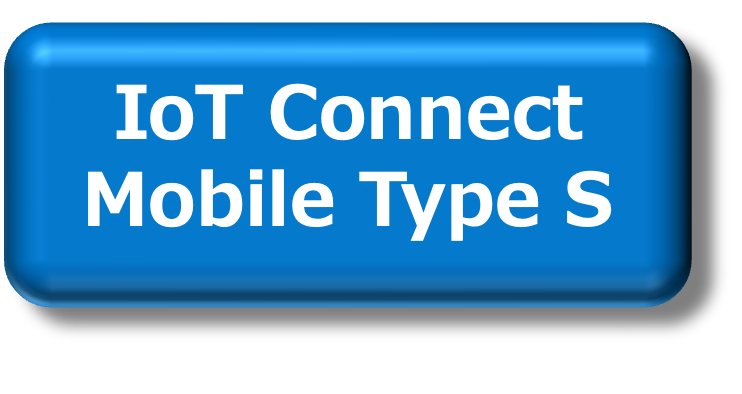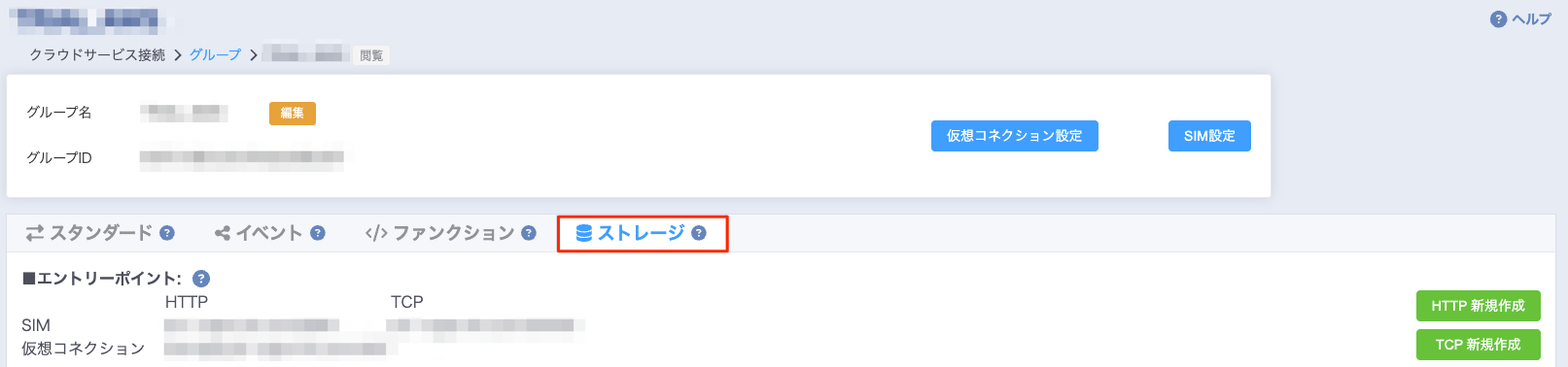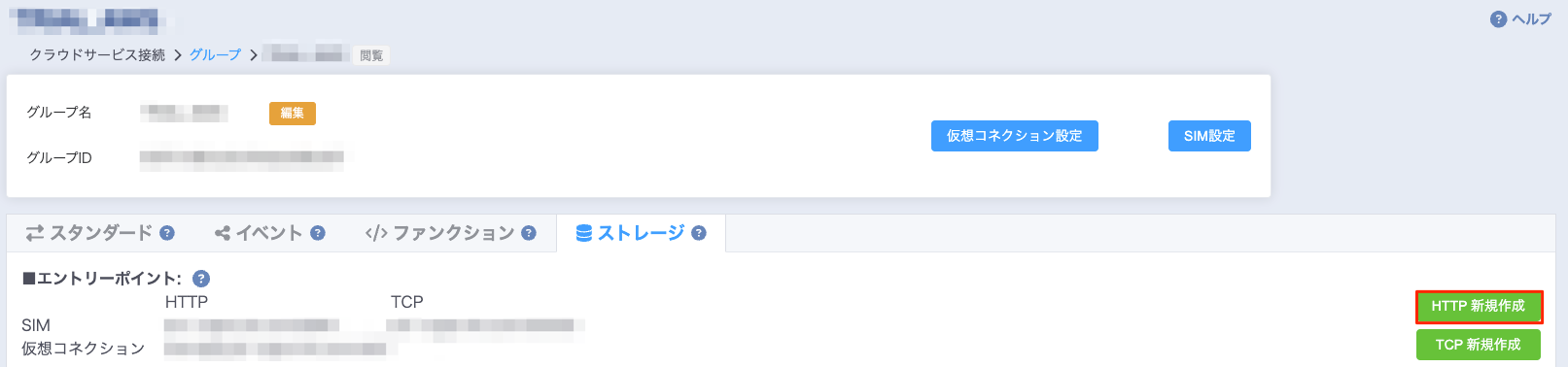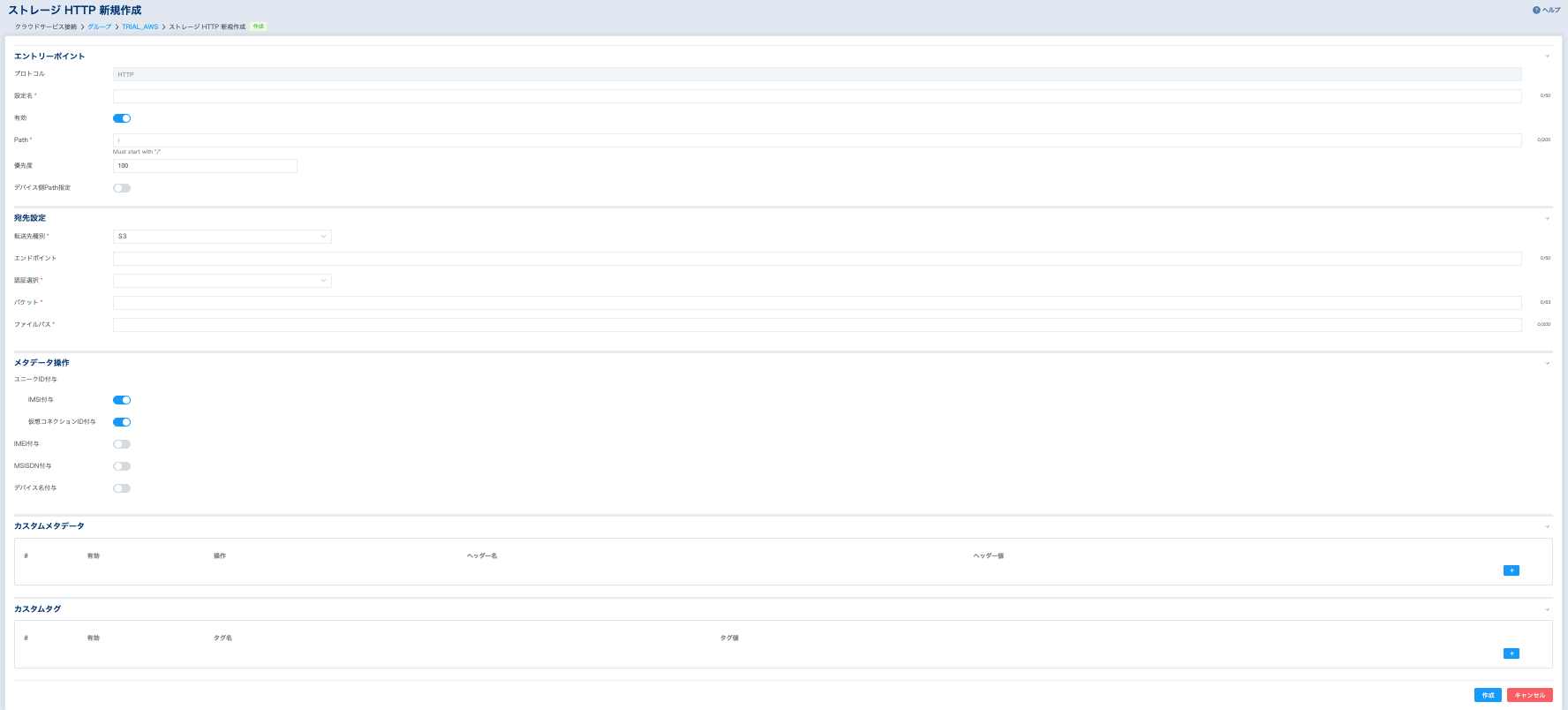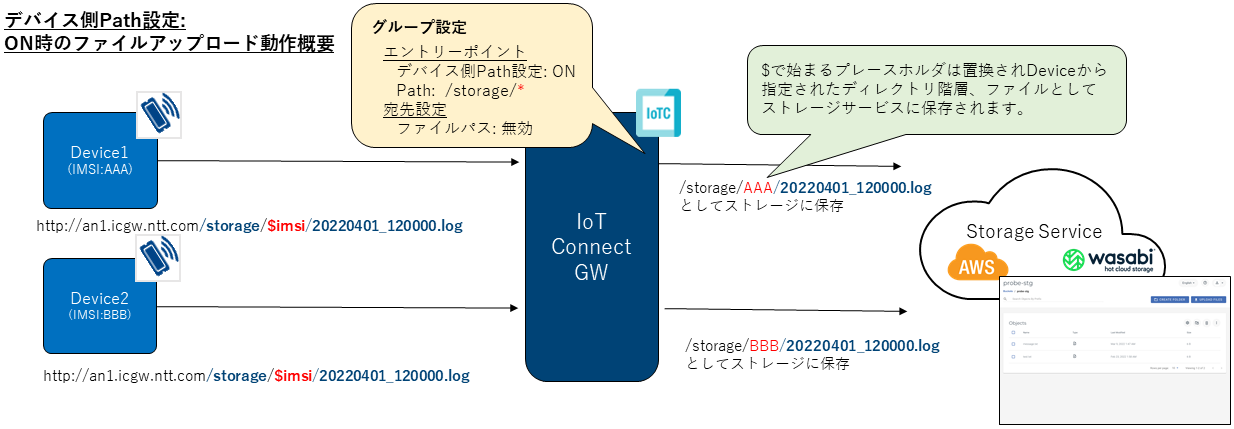「ストレージ(HTTPプロトコル)」を利用する¶
対象アクセス回線
「ストレージ」¶
左側のメニューから「グループ設定」をクリックし、グループの一覧を表示させます。 事前に登録されたグループの一覧が表示されます。一覧が表示されていない場合は、 こちらのグループ情報登録を参照し、 グループを作成してください。
グループ名のリンクをクリックし、グループの設定画面を開きます。
「ストレージ」 タブをクリックします。
「HTTP新規作成」ボタンをクリックします。
ストレージ 情報を入力します。
- エントリーポイント
- プロトコル
固定値となります。編集は出来ません。
- 設定名(必須)
任意の名称を入力します。
- 有効
ご利用する場合は、有効状態にしてください。設定は残したまま、使用を停止する場合に、スイッチをオフにします。
- Path(必須)
デバイス側で指定する IoT Connect Gateway への宛先となります。特に指定をしない場合でも"/"を入力してください。(必須)
詳細については、こちらの 「Path」設定 を参照ください。
- 優先度
優先度の制御が出来ます。1から100までの値を設定することが可能です。値が小さいものの優先度が高くなります。
Path設定にて、ワイルドカード機能を使用した場合に、特定のデバイスのみワイルドカードの指定よりも優先して送信先を指定するケースで有効です。
- デバイス側Path設定
ONにすることでエントリーポイントの設定を IoT Connect Gateway ではなくデバイス側で行い、IoTデバイスからのリクエストを IoT Connect Gateway がパススルーします。
IoTデバイスからファイルをアップロード、ダウンロード、一覧の取得が可能で、S3互換の外部クラウドストレージに対応します。
運用方法により使用の有無を検討してください。
デバイス側Path設定 ON
デバイス側にてフォルダー階層・ファイル名を指定します。
デバイス側Path設定 OFF
IoT Connect Gateway 側にてフォルダー階層・ファイル名を指定します。
- 宛先設定
- 転送先種別(必須)
「S3」 を選択してください。
- エンドポイント
ご利用になるエンドポイントを設定してください。詳細については、こちらのAPIエンドポイント を参照ください。
- 認証選択(必須)
こちら で設定した認証から選択します。 「AWS 認証」 のみからの選択となります。
- ファイルパス(必須)
バケット内のフォルダー階層を記載してください。
また、プレースホルダの機能が利用できます。詳細については、 こちら を参照ください。
- メタデータ操作
こちら を参照ください。
- カスタムメタデータ
こちら を参照ください。
- カスタムタグ
- 有効
タグを有効にする場合にチェックします。
- タグ名
任意のタグの名称を入力します。
- タグ値
任意のタグの値を入力します。
必要な情報の設定が終わりましたら、「作成」ボタンを押します。